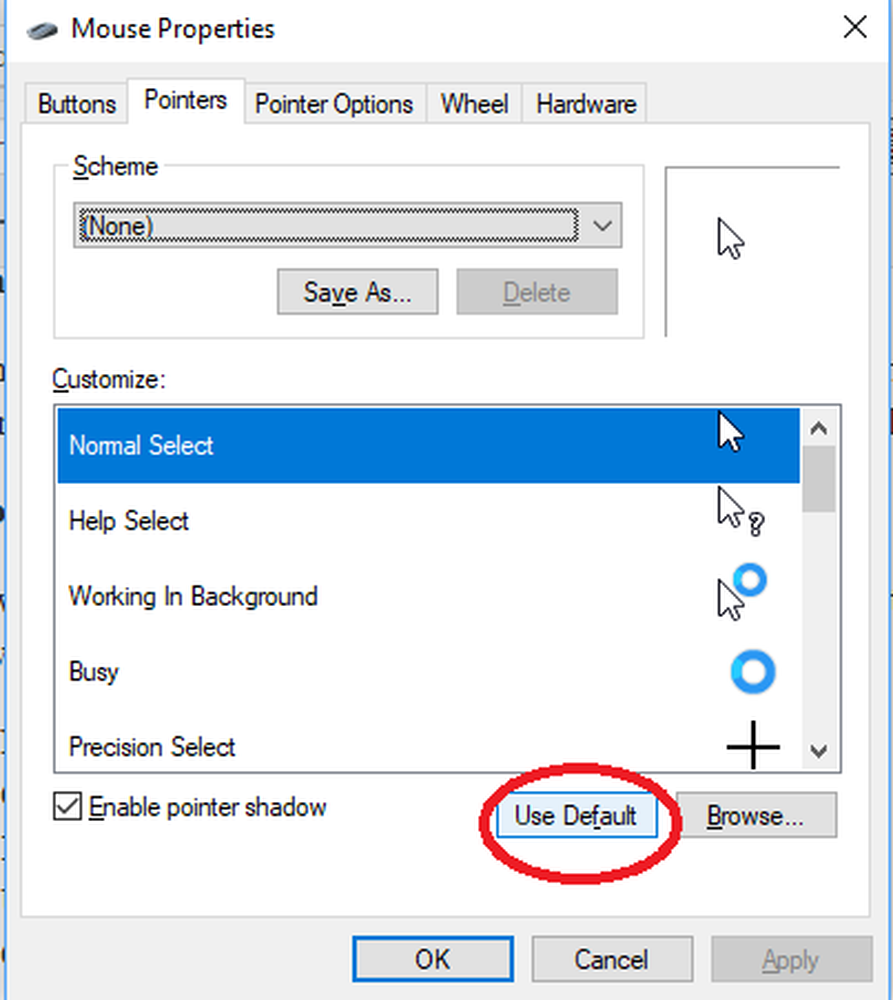Le pointeur ou le curseur de la souris disparaît sous Windows 10 ou un périphérique Surface

Parfois, les propriétaires d'un ordinateur Windows 10 ou du périphérique Surface Pro peuvent constater que le pointeur de leur souris a disparu. Si vous faites face à ce problème, cet article vous montrera comment récupérer le curseur sur le périphérique Windows 10 PC, Surface Pro ou Surface Book, ou parfois uniquement lorsque vous naviguez avec Chrome. Nous devons souligner qu’il n’est pas nécessaire d’utiliser une souris sur une surface puisque l’ordinateur est équipé d’un écran tactile et prend en charge le stylet de surface. En plus, il y a un pavé tactile, mais la plupart des gens vous diront que l'utilisation d'une souris est bien meilleure que toutes les autres options combinées, en particulier pour faire du vrai travail.
La Surface, bien sûr, a un écran tactile et vous pouvez l'utiliser pour naviguer. Si vous avez un moniteur tactile ou un ordinateur portable, vous pouvez continuer à utiliser votre PC Windows sans souris ni clavier, ce qui facilite également le dépannage. Si vous n'avez pas d'écran tactile ou de PC Windows et que votre souris et votre clavier ne fonctionnent plus sous Windows 10, cela rend les choses un peu difficiles. Avant de commencer, vous voudrez peut-être lire comment utiliser l'ordinateur Windows sans clavier ni souris.
Alors, parcourez d'abord la liste et voyez quelles suggestions vous pouvez suivre dans votre situation. Si possible, utilisez une autre souris / clavier en état de fonctionnement avec ce PC, jusqu'à ce que vous résolviez le problème..
Le pointeur ou le curseur de la souris disparaît sous Windows 10

Si le pointeur ou le curseur de votre souris disparaît ou s’est égaré sur votre PC Windows 10, si vous avez précédemment activé l’option Afficher l’emplacement du pointeur lorsque j’appuie sur la touche Ctrl, vous pouvez appuyer sur la touche Ctrl pour faire apparaître le pointeur..
En dehors de cela, voici quelques points à examiner:

- Assurez-vous que les pilotes de votre souris et des autres périphériques de pointage sont à jour. Si la mise à jour ne vous aide pas, annulez le pilote de la souris via le Gestionnaire de périphériques..
- Assurez-vous que la batterie de la souris est en bon état. Déconnectez-le puis reconnectez-le et voyez.
- Ouvrez le Panneau de configuration> Souris> Options du pointeur. Décocher Masquer le pointeur lors de la frappe et voir si cela fait disparaître le problème.
- Exécutez l’analyse de votre logiciel antivirus pour écarter la possibilité que certains logiciels malveillants en soient la cause..
- Exécuter le dépanneur de matériel intégré.
Cause de la souris incapable de travailler sur la surface
Voici la chose; Lorsque le stylet Surface est connecté à l'ordinateur et prêt à être utilisé, le pointeur de la souris devient beaucoup plus petit. Cependant, il y a des moments où le stylet est loin de l'écran mais le pointeur de la souris est encore petit. Ne vous inquiétez pas, il existe plusieurs façons de contourner ce problème, et nous allons les aborder tout de suite..
Avez-vous plusieurs souris Bluetooth couplées au Surface Pro?
Au fil des ans, je suis tombé sur un problème: si un ordinateur est connecté à plusieurs souris Bluetooth, les risques de problèmes sont assez élevés. Soyons honnêtes ici, Bluetooth n’est pas fiable, c’est donc la meilleure option pour libérer ceux que vous n’utilisez pas..
Une fois que cela est fait, redémarrez votre ordinateur et vérifiez si le pointeur de la souris fonctionne correctement..
Surface Pro bloqué en mode tablette
OK, vous avez peut-être coupé l'option Mode tablette, mais pour une raison quelconque, l'ordinateur est toujours en attente dans ce mode. La meilleure option consiste à réactiver le mode Tablette, puis à le désactiver. Si rien ne change, redémarrez l'appareil.
Des articles ménagers pourraient être la cause?
Le Surface Pro et le Surface Pen peuvent se détecter grâce à la présence d'un champ électromagnétique. Maintenant, dans votre maison, il peut y avoir plusieurs outils qui produisent un champ électromagnétique. Si tel est le cas, il est fort probable que ces outils constituent le principal problème derrière la débâcle du pointeur de votre souris..
Pour savoir si le problème est causé par un équipement électrique chez vous, nous vous conseillons d'emporter le Surface Pro à l'extérieur ou ailleurs, à l'écart d'un dispositif électromagnétique, puis de le tester à nouveau..
Le pointeur de la souris disparaît sous Chrome
Si le pointeur de la souris disparaît uniquement lorsque vous naviguez sur Internet avec le navigateur Web Google Chrome, fermez manuellement tous les processus Google Chrome ouverts dans votre gestionnaire de tâches et relancez Chrome. Cela peut vous aider.
Vous pouvez également désactiver l'accélération matérielle pour Chrome et cocher la case correspondante dans Paramètres de Chrome> Paramètres avancés> Section Système> Désactiver l'accélération matérielle. Ceci fait, redémarrez Chrome et voyez.
Si rien ne vous aide, vous devrez peut-être démarrer votre ordinateur en état de démarrage en mode minimal et vérifier si le problème persiste. Si tel est le cas, un programme interfère peut-être avec le fonctionnement normal de la souris. Vous devrez essayer d'identifier la cause probable.
Voir ce post si le pointeur de la souris disparaît et est remplacé par les touches fléchées.